推荐答案打开一个文档,找到菜单栏“页面布局”选项卡单击在“页面设置”选项组中找到“分栏”单击在下拉菜单选择“两栏”单击找到“插入”选项卡单击在“页眉和页脚”选项组中,找到“页脚”单击在下拉菜单选择“空白(三栏)”类型单击删掉中间的页脚文本在左下角的页脚文本删掉,使用组合键“Ctrl+F9”输入域符号“{}”在域符号中输入“=2*{page} -1”。(中间的也是域符......
 打开一个文档
打开一个文档 找到菜单栏
找到菜单栏 页面布局
页面布局 选项卡单击
选项卡单击

 在
在 页面设置
页面设置 选项组中找到
选项组中找到 分栏
分栏 单击
单击

 在下拉菜单选择
在下拉菜单选择 两栏
两栏 单击
单击

 找到
找到 插入
插入 选项卡单击
选项卡单击
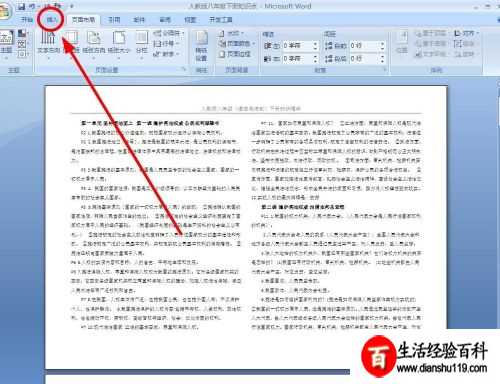
 在
在 页眉和页脚
页眉和页脚 选项组中
选项组中 找到
找到 页脚
页脚 单击
单击

 在下拉菜单选择
在下拉菜单选择 空白(三栏)
空白(三栏) 类型单击
类型单击
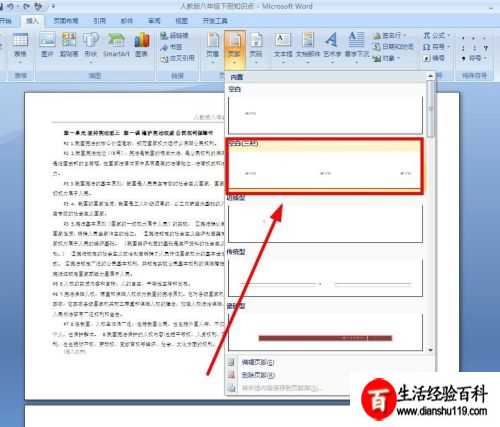
 删掉中间
删掉中间 页脚文本
页脚文本

 在左下角
在左下角 页脚文本删掉
页脚文本删掉 使用组合键
使用组合键 Ctrl+F9
Ctrl+F9 输入域符号
输入域符号 {}
{}


 在域符号中输入
在域符号中输入 =2*{page} -1
=2*{page} -1 。(中间
。(中间 也是域符号
也是域符号 同样需要使用组合键
同样需要使用组合键 Ctrl+F9
Ctrl+F9 )
)
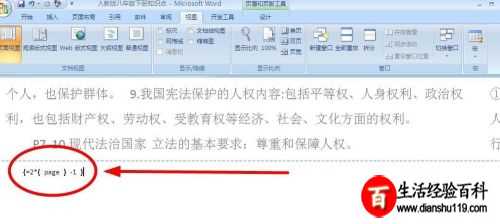
 在右下角
在右下角 页脚文本删掉
页脚文本删掉 使用组合键
使用组合键 Ctrl+F9
Ctrl+F9 输入域符号
输入域符号 {}
{}
 在其中输入
在其中输入 =2*{page}
=2*{page}


 使用组合键
使用组合键 Alt+F9
Alt+F9 关闭域符号
关闭域符号 编辑
编辑 就可以看到两栏
就可以看到两栏 页码了
页码了
